win10修改系统快捷键方法 win10电脑快捷键修改在哪儿
更新时间:2020-12-30 10:47:50作者:zhong
我们在使用电脑时,会在键盘上按些组合键,这样可以让我们更方便的操作系统,但是我们也可以自定义快捷键,肯定会有用户不知道在哪修改快捷键的,那么win10电脑快捷键在哪儿修改呢,下面小编给大家分享win10修改系统快捷键的方法。
解决方法:
1、进入到windows桌面后,在空白处单击鼠标右键。
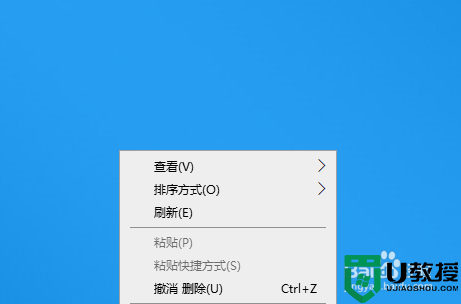
2、然后在右键菜单中选择“图形属性”选项,点击进入。
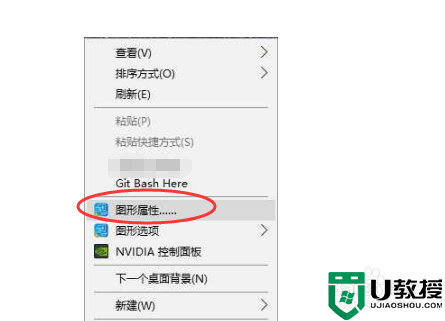
3、接着在英特尔图形和媒体控制面板中找到“选项和支持”。
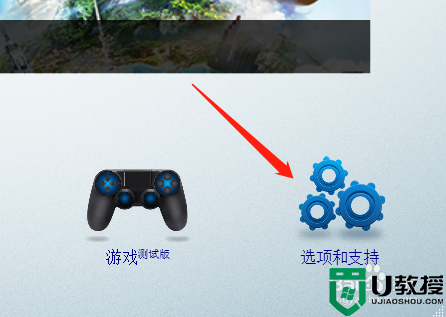
4、然后在左侧的面板中点击切换到“快捷键管理器”。
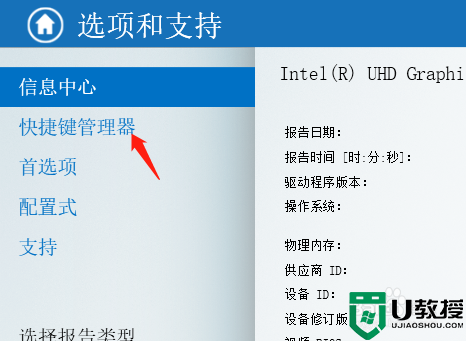
5、然后在右侧就会显示当前快捷键的设置,如果要修改就直接把鼠标光标定位在下面的方框,然后按想要设定的快捷键。
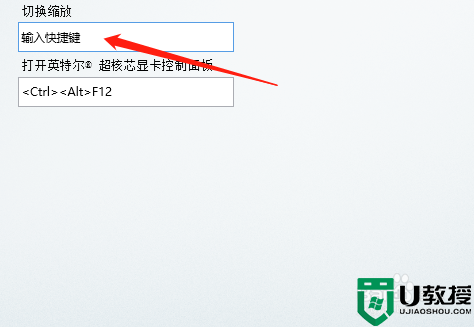
6、完成所有的修改后,点击面板右下角的“应用”,这样修改才会生效。
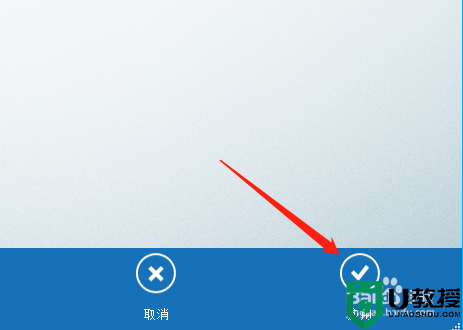
以上就是win10修改系统快捷键的方法,有想要修改系统自带的快捷键,可以按上面的方法来进行修改。
win10修改系统快捷键方法 win10电脑快捷键修改在哪儿相关教程
- win10修改电脑快捷键的步骤 win10如何更改系统快捷键
- win10修改输入法快捷键的步骤 win10怎么改切换输入法快捷键
- windows10截图快捷键那里改 win10电脑自带截图快捷键怎么修改
- Win10电脑快捷键怎么设置?Win10快捷键设置修改教程
- Win10电脑快捷键怎么设置?Win10快捷键设置修改教程
- 电脑锁屏快捷键设置修改方法win10 怎么更改win10锁屏快捷键
- win10修改切换输入法快捷键的步骤 win10如何修改输入法切换快捷键
- 电脑截屏的快捷键win10在哪 win10电脑怎么截屏幕快捷键
- win10截屏快捷键设置方法 win10截图快捷键怎么改
- win10休眠的快捷键是哪个 win10快速休眠快捷键在哪
- Win11如何替换dll文件 Win11替换dll文件的方法 系统之家
- Win10系统播放器无法正常运行怎么办 系统之家
- 李斌 蔚来手机进展顺利 一年内要换手机的用户可以等等 系统之家
- 数据显示特斯拉Cybertruck电动皮卡已预订超过160万辆 系统之家
- 小米智能生态新品预热 包括小米首款高性能桌面生产力产品 系统之家
- 微软建议索尼让第一方游戏首发加入 PS Plus 订阅库 从而与 XGP 竞争 系统之家
热门推荐
win10系统教程推荐
- 1 window10投屏步骤 windows10电脑如何投屏
- 2 Win10声音调节不了为什么 Win10无法调节声音的解决方案
- 3 怎样取消win10电脑开机密码 win10取消开机密码的方法步骤
- 4 win10关闭通知弹窗设置方法 win10怎么关闭弹窗通知
- 5 重装win10系统usb失灵怎么办 win10系统重装后usb失灵修复方法
- 6 win10免驱无线网卡无法识别怎么办 win10无法识别无线网卡免驱版处理方法
- 7 修复win10系统蓝屏提示system service exception错误方法
- 8 win10未分配磁盘合并设置方法 win10怎么把两个未分配磁盘合并
- 9 如何提高cf的fps值win10 win10 cf的fps低怎么办
- 10 win10锁屏不显示时间怎么办 win10锁屏没有显示时间处理方法

